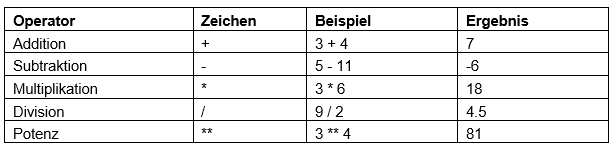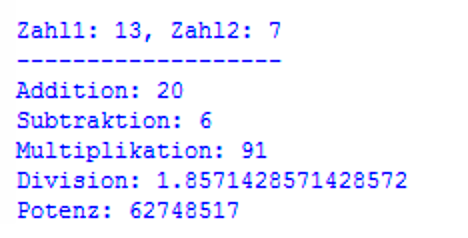Inhaltsverzeichnis
Eingabe & Ausgabe
Ausgabe von Daten mit print()
Oft werden Programme geschrieben, bei denen dem Benutzer Daten am Bildschirm ausgegeben werden. In Python kann man dazu die Funktion print() benutzen.
Die Funktion print() gibt das, was in ihren nachstehenden Klammern steht, auf dem Bildschirm aus. Dabei ist es wichtig, dass Texte in Anführungszeichen gesetzt werden, damit Python die Zeichen auch als Text erkennt und nicht als Python- bzw. Programm-Elemente interpretiert.
Erklärvideo
Beispiel
print("Hallo Du da!")
<html> <iframe src=„https://trinket.io/embed/python/843702469d“ width=„100%“ height=„200“ frameborder=„0“ marginwidth=„0“ marginheight=„0“ allowfullscreen></iframe> </html>
Eingaben einsammeln mit input()
Mit der Input-Funktion können wir einen Benutzer zu einer Eingabe auffordern. Die Eingabe können wir dann einer Variable zuweisen und damit für eine spätere Verwendung speichern.
Erklärvideo
Beispiel
anzahl_spalten = input("Wie viele Spalten soll die Grafik haben? ") print(anzahl_spalten)
Funktionsweise
- Der Interpreter sieht den Aufruf der input-Funktion und kopiert den Text der Eingabeaufforderung (hier:
Wie viele Spalten soll die Grafik haben?) und zeigt diesen in der Python-Shell an. - Dann wartet der Interpreter auf eine Eingabe des Benutzers. Die Benutzereingabe über die Tastatur wird mit Drücken der Enter-Taste beendet.
- Anschließend wird die Benutzereingabe an den Code zurückgegeben.
<html>
<iframe src=„https://trinket.io/embed/python/0b99211fef“ width=„100%“ height=„200“ frameborder=„0“ marginwidth=„0“ marginheight=„0“ allowfullscreen></iframe>
</html>
Variablen, Eingabe & Ausgabe
Erklärvideo
Rechenoperatoren
Zur Durchführung von Berechnungen stehen verschiedene Rechenoperatoren zur Verfügung:
zahl_a = zahl_x + zahl_y zahl_b = zahl_x - 20 zahl_c = zahl_x * zahl_y zahl_d = zahl_x / 5 zahl_e = zahl_x ** 4
Aufgabe 1
- Deklariere und initialisiere eine Variable mit dem Namen 'Wohnort' und weise ihr einen beliebigen Wert (natürlich einen Ortsnamen) zu. Gebe die Variable mit der print-Anweisung auf der Shell aus.
- Deklariere und initialisiere eine Variable mit dem Namen 'PLZ' und fordere den Benutzer zu einer Eingabe auf. Gebe die Variable mit der print-Anweisung auf der Shell aus.
- Deklariere und initialisiere eine Variable mit dem Namen 'Geburtsjahr', fordere den Benutzer zu einer Eingabe auf und weise den Eingabewert der Variable zu. Gebe das Alter (Ganzzahl) mit der print-Anweisung auf der Shell aus. Das Alter muss hierbei berechnet werden ;)
Aufgabe 2
Verändere den Programmcode so, dass ein Benutzer die Anzahl der Punkte bestimmen kann.
import turtle import random #Farben "#373f51" "#208aae" "#e43f6f" turtle.speed(20) turtle.penup() turtle.goto(-100,100) turtle.pendown() for i in range(1,4): zufallszahl = random.randint(1, 100) if zufallszahl > 90: turtle.dot(80,"#373f51") elif zufallszahl > 10: turtle.dot(80,"#208aae") else: turtle.dot(80,"#e43f6f") turtle.penup() turtle.forward(85)
Aufgabe 3
Entwerfe ein Programm, das die Rechenoperationen plus, minus, mal, geteilt und hoch durchführt (siehe Rechenoperatoren).
Editor
Hier geht es weiter...